Cara memasukkan daftar konten di Google Documents
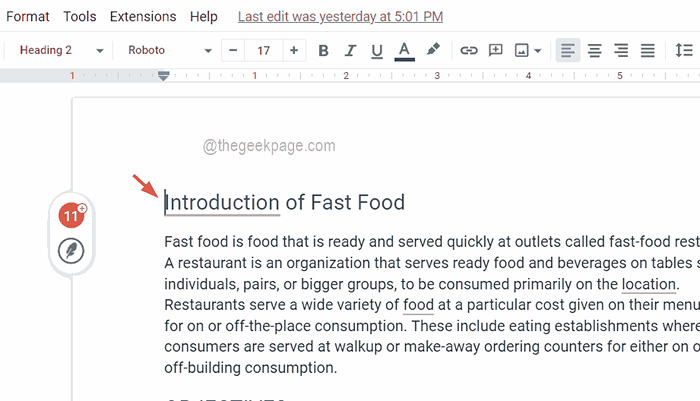
- 4621
- 1233
- Darryl Ritchie
Sorotan utama dari dokumen apa pun apakah itu artikel, esai atau tutorial adalah judul dan tentu saja Daftar Isi. Ini menggambarkan struktur garis besar dokumen sehingga pengguna dapat sampai pada titik di mana dan apa yang mereka nantikan untuk dibaca dari dokumen.
Ini juga merupakan praktik terbaik untuk menambahkan daftar isi ke sebagian besar dokumen untuk membuatnya terlihat profesional. Saat ini semuanya dilakukan secara online dan orang -orang memanfaatkan Google Documents untuk membuat sebagian besar dokumen.
Banyak pengguna masih tidak yakin cara memasukkan atau menambahkan daftar konten di Google Documents. Oleh karena itu, kami telah membuat artikel ini untuk menjelaskan cara membuat atau memasukkan Daftar Isi di Google Documents.
Cara memasukkan daftar konten di Google Documents
Langkah 1: Pergi ke Google Docs Online dengan mengklik di sini.
Langkah 2: Jika Anda belum masuk, maka silakan dan masuk dengan kredensial akun Google Anda.
Langkah 3: Setelah Anda masuk, buka file Google Documents yang disimpan di mana Anda perlu memasukkan Daftar Isi.
Langkah 4: Di file Google Doc, bagian Daftar Isi harus ditempatkan secara ideal di halaman pertama.
Langkah 5: Oleh karena itu, jika halaman pertama tidak kosong, Anda dapat membuatnya dengan hanya menempatkan kursor di awal dan menekan Ctrl + Enter kunci bersama.
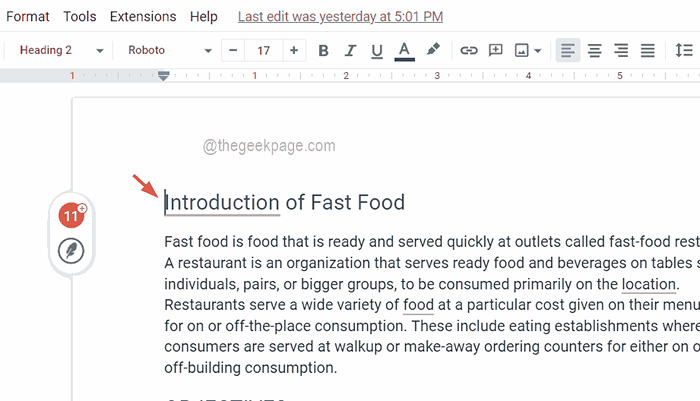
Langkah 6: Sekarang halaman pertama kosong dan isi halaman pertama digeser ke halaman kedua dan sisa halaman juga digeser sesuai.
Langkah 7: Untuk memasukkan Daftar Isi, Anda sekali lagi perlu memastikan kursor ada di halaman pertama di mana Anda ingin melihat Daftar Isi.
Langkah 8: Lalu pergi ke Menyisipkan Opsi dari bilah atas dan pilih Daftar isi Dari menu dropdown.
Langkah 9: Selanjutnya, Daftar Isi memiliki dua opsi. Satu dengan nomor halaman dan yang lain dengan tautan berwarna biru.
Langkah 10: Pilih salah satu opsi untuk menempatkan daftar isi di tempat pertama.
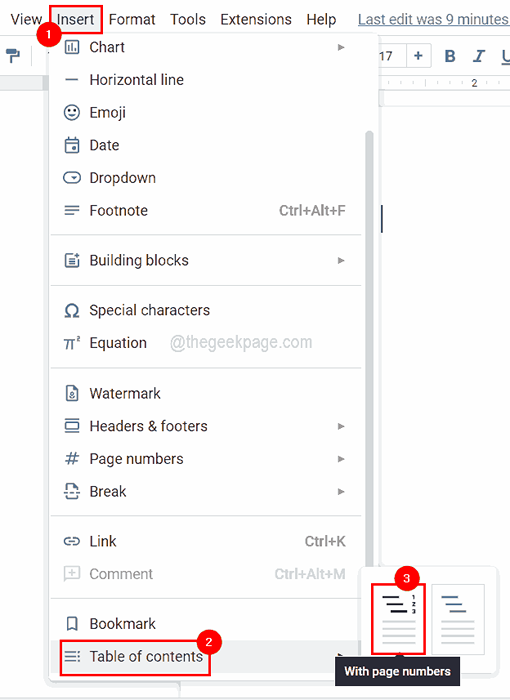
Langkah 11: Setelah menempatkan Daftar Isi, jika Anda bisa melihat pesan ini yang bertuliskan “Tambahkan Judul (Format> Gaya Paragraf) dan mereka akan muncul di Daftar Isi Anda.“, Maka itu mungkin karena tidak ada judul dalam dokumen.
Langkah 12: Pastikan Anda telah memberikan judul yang cukup pada dokumen oleh memilih garis dan kemudian Anda harus memilih Format> Paragraf Gaya dan pilih tajuk apa pun dari daftar dan terapkan.
CATATAN - Pintasan keyboard untuk diterapkan menuju 1 adalah CTRL + ALT + 1, menuju 2 adalah CTRL + ALT + 2, segera.
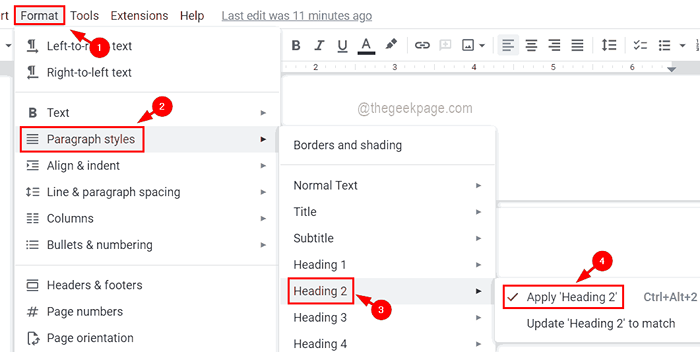
Langkah 13: Setelah Anda membuat perubahan dalam dokumen dengan menerapkan judul, Anda harus memperbarui Daftar Isi. Untuk melakukannya, Anda harus mengklik kotak Daftar Isi dan klik Perbarui ikon yang muncul di sisi kiri kotak konten.
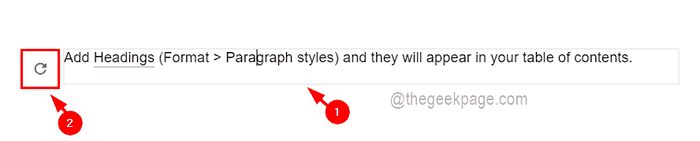
Langkah 14: Sekarang Anda dapat melihat semua judul di kotak Daftar Isi.
- « Tidak cukup memori fisik tersedia di vmware workstation fix
- Cara mengaktifkan mode pengembang di windows 11 »

